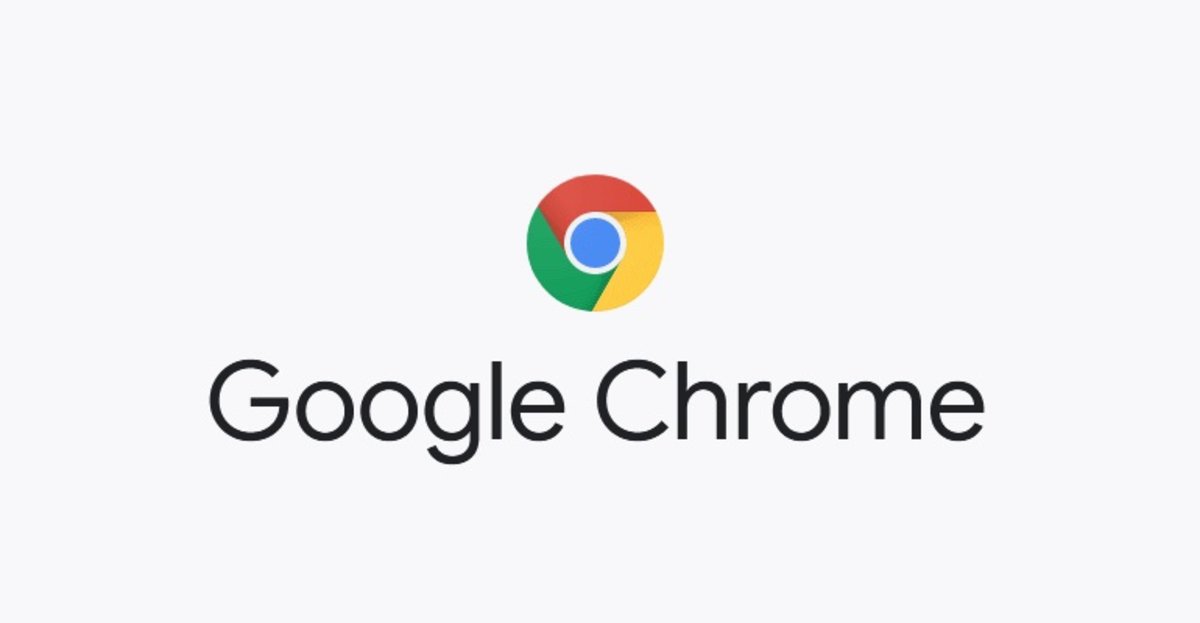
Noen ganger er det ganske kjedelig tøm nettleserloggen for Google Chrome ved å måtte få tilgang til innstillingene for konfigurasjonen. I lang tid har det vært mulig å lage en snarveiknapp for å gjøre det raskt og effektivt, det vil bare være nødvendig å lage det i noen få enkle trinn.
El posten akkumuleres fra begynnelsen av bruker Android-telefonen dinDet er derfor noen ganger er det viktig å rydde opp hvis du vil bli kvitt mange akkumulerte megabyte hvis du vanligvis besøker mange sider. Chrome har lenge blitt en av de foretrukne nettleserne for brukere med en Android-enhet.
Det første du må gjøre er direkte tilgang. Det er nødvendig å bruke Google-aktivitetsadressen til dette. Ved å angi den kan du kjenne til alle nettstedene som er besøkt siden den gang. Min aktivitet viser deg alt som er utført med terminalen din, og det er mulig å slette alt hvis du vil.
Lag snarveiknappen
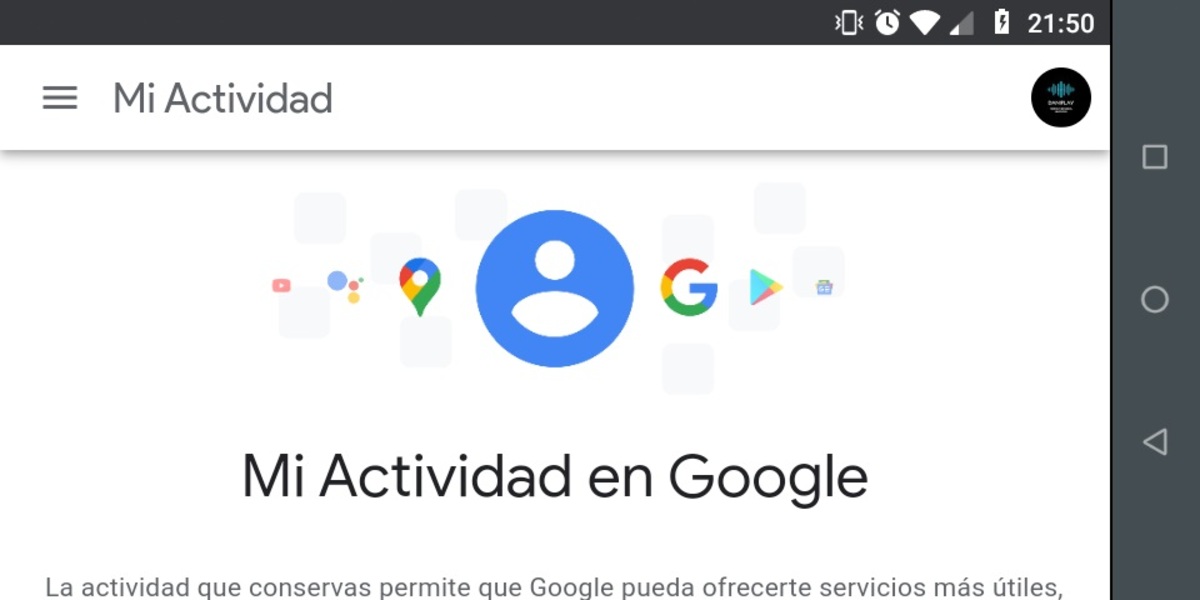
Det første trinnet er å få tilgang til Min Google-aktivitet, for å gjøre dette, gå til denne lenken for å opprette knappen på Android-telefonen din. Klikk på de tre punktene i Google Chrome-nettleseren dinNår du er inne, klikker du på "Legg til på startskjermbildet" og setter inn et navn du vil ha. Når det er angitt, klikker du på "Legg til" for å vises på skrivebordet og klikker på "Legg til automatisk".
Når du er opprettet, klikker du på snarveien som tar deg til Min Google-aktivitet, men vi må gjøre noen justeringer for å slette historikken raskere. Klikk på knappen og finn nå de tre vertikale stripene i Min aktivitet og velg Slett aktivitet etter, du har flere alternativer å velge mellom, i dette tilfellet velger du den du vil ha, i dette tilfellet den som passer deg best.
Alternativene du må velge er: «Den siste timen "," Den siste dagen ", "Hele aktiviteten" eller den for en "Personlig periode", i sistnevnte kan du velge tiden som er bestemt manuelt.
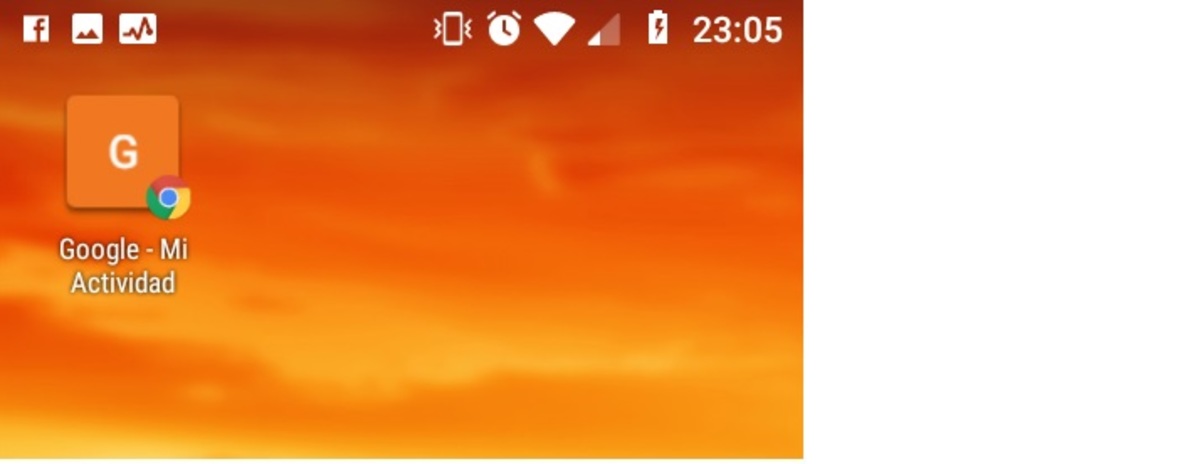
Historisk rengjøring innen fingertuppene
Når du oppretter denne snarveien, har du muligheten til å slette historikken med bare to knappeklikk. Du kan gjøre det med jevne mellomrom hvis du vil beholde sidene du sist besøkte.
